Overclocking AMD procesora
AMD proizvodi procesore s dovoljno mogućnosti za nadogradnju. Zapravo, CPU iz ovog proizvođača radi samo 50-70% svog stvarnog kapaciteta. To je učinjeno kako bi se osiguralo da je procesor služio što je dulje moguće i da se nije pregrijavao tijekom rada na uređajima s lošim sustavom hlađenja.
Ali prije nego što radite overclocking preporuča se provjeriti temperaturu, jer previsoke cijene mogu dovesti do kvarova računala ili pogrešnog rada.
sadržaj
Dostupne metode overclockinga
Postoje dva glavna načina na koje će se povećati brzina procesora i ubrzati računalnu obradu podataka:
- Uz pomoć posebnog softvera. Preporučeno za ne najiskusnije korisnike. Razvoj i podrška rješava sam AMD. U tom slučaju sve promjene možete vidjeti odmah u softverskom sučelju iu brzini sustava. Glavni nedostatak ove metode: postoji određena vjerojatnost da se promjene neće primijeniti.
- Uz pomoć BIOS-a. Bolje je prilagođen naprednijim korisnicima jer sve promjene koje su napravljene u ovom okruženju, znatno utječu na rad računala. Sučelje standardnog BIOS-a na mnogim matičnim pločama u potpunosti ili uglavnom na engleskom jeziku, a sva se kontrola vrši pomoću tipkovnice. Također, vrlo pogodnost korištenja takvog sučelja ostavlja mnogo da bude željena.
Bez obzira na odabranu metodu, potrebno je utvrditi je li procesor prikladan za ovaj postupak i, ako da, što je njezino ograničenje.
Prepoznajte značajke
Da biste vidjeli značajke CPU-a i njegovih jezgri, postoji veliki broj programa. U tom slučaju, razmislite o tome kako saznati "prikladnost" za overclocking uz pomoć AIDA64 :
- Pokrenite program, kliknite na ikonu "Računalo" . Može se naći iu lijevom dijelu prozora ili u središnjem dijelu. Zatim idite na "Senzori" . Njihova je lokacija slična "Računalu" .
- U otvorenom prozoru nalaze se svi podaci o temperaturi svake jezgre. Za prijenosna računala, normalna temperatura je 60 stupnjeva ili manje, za stacionarna računala 65-70.
- Da biste saznali preporučenu frekvenciju za overclocking, vratite se na stavku "Computer" i idite na "Overclocking" . Tamo možete vidjeti maksimalni postotak na koji možete povećati učestalost.

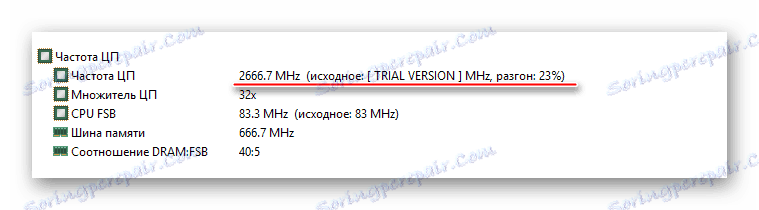
Pročitajte također: Kako koristiti AIDA64
Prva metoda: AMD OverDrive
Ovaj softver izdana i podržana od strane korporacije AMD, izvrsna je za manipuliranje bilo kojim procesorom ovog proizvođača. Distribuirano je potpuno besplatno i ima ugrađeno sučelje. Važno je napomenuti da proizvođač ne snosi nikakvu odgovornost za kvar procesora tijekom ubrzavanja uz pomoć svog programa.
Pouka: Overclocking procesor s AMD OverDrive
Metoda 2: Postavite SBB
SetFSB Ovo je univerzalni program, koji je jednako prikladan za procesore s overclockingom iz AMD-a i Intel. Besplatno se distribuira u nekim regijama (za stanovnike Ruske Federacije, nakon demonstracijskog razdoblja bit će potrebno platiti 6 USD) i ima nekomplicirano upravljanje. Međutim, u sučelju nema ruskog jezika. Preuzmite i instalirajte ovaj program i nastavite s overclockingom:
- Na glavnoj stranici, u stavci "Generator sata", PPL vašeg procesora bit će pretučen prema zadanim postavkama. Ako je ovo polje prazno, morat ćete znati svoj PPL. Da biste to učinili, trebate rastaviti slučaj i pronaći PPL krug na matičnoj ploči. Alternativno, također je moguće detaljno proučiti karakteristike sustava na mjestu proizvođača računala / prijenosnog računala.
- Ako je prva stavka u redu, onda samo postupno počnite pomicati središnji klizač kako biste promijenili frekvenciju jezgri. Da bi klizači postali aktivni, kliknite "Get FSB" . Da biste povećali produktivnost, možete označiti stavku "Ultra" .
- Da biste spremili sve izmjene, kliknite na "Set FSB" .
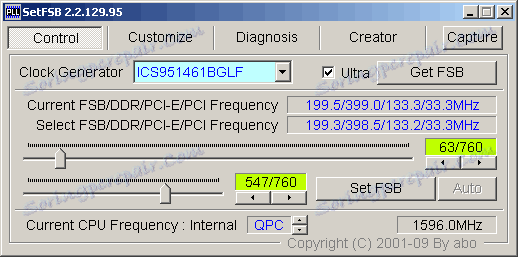
3. metoda: Overclocking putem BIOS-a
Ako iz nekog razloga, preko službe, kao i preko programa treće strane, ne radi na poboljšanju karakteristika procesora, tada možemo koristiti klasičnu metodu - overclocking s ugrađenim funkcijama BIOS-a.
Ova metoda je prikladna samo za više ili manje iskusnih korisnika računala, jer sučelje i upravljanje u BIOS-u mogu biti previše zbunjujući, a neke pogreške u procesu mogu poremetiti računalo. Ako ste sigurni u sebe, napravite sljedeće postupke:
- Ponovo pokrenite računalo i čim se pojavi logotip vaše matične ploče (a ne Windows), pritisnite tipku Del ili tipke od F2 do F12 (ovisno o karakteristikama određene matične ploče).
- Na izborniku koji se pojavljuje pronađite jednu od ovih stavki - "MB inteligentni Tweaker" , "MIB, Quantum BIOS" , "Ai Tweaker" . Lokacija i naziv izravno ovise o verziji BIOS-a. Da biste se kretali kroz stavke, pomoću tipki sa strelicama odaberite tipku Enter .
- Sada možete vidjeti sve glavne podatke o procesoru i nekim stavkama izbornika pomoću kojih možete izvršiti promjene. Odaberite "CPU Clock Control" pomoću tipke Enter . Otvorit će se izbornik u kojem trebate promijeniti vrijednost iz "Auto" na "Manual" .
- Pomaknite se iz "CPU Clock Control" na stavku ispod, na "CPU Frequency" . Pritisnite Enter za izmjenu frekvencije. Zadana vrijednost je 200, promijenite ga postupno, povećavajući se negdje 10-15 po jedan. Oštre promjene frekvencije mogu oštetiti procesor. Također, konačni broj unosa ne smije prijeći vrijednost "Max" i manje od "Min" . Vrijednosti su prikazane iznad polja za unos.
- Izađite iz BIOS-a i spremite promjene pomoću stavke u gornjem izborniku "Save & Exit" .
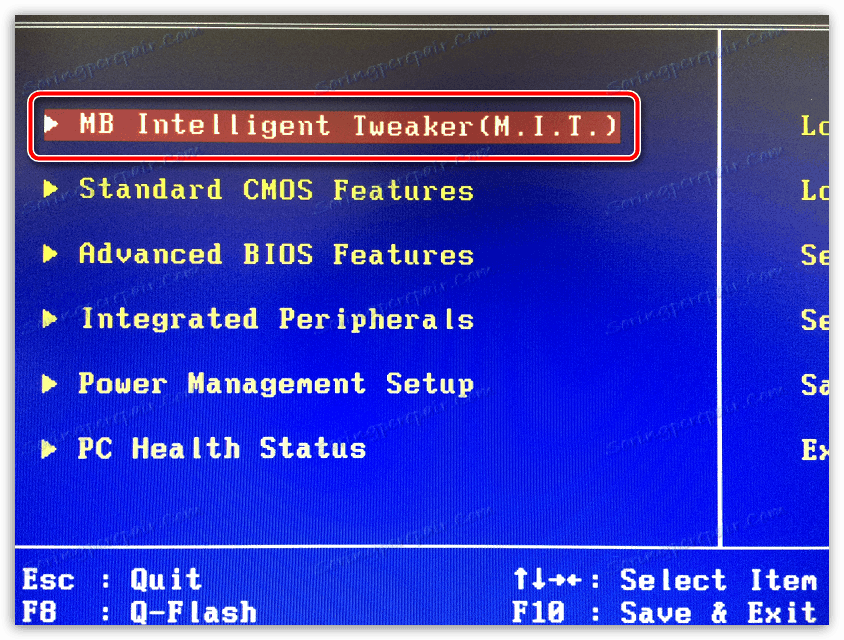
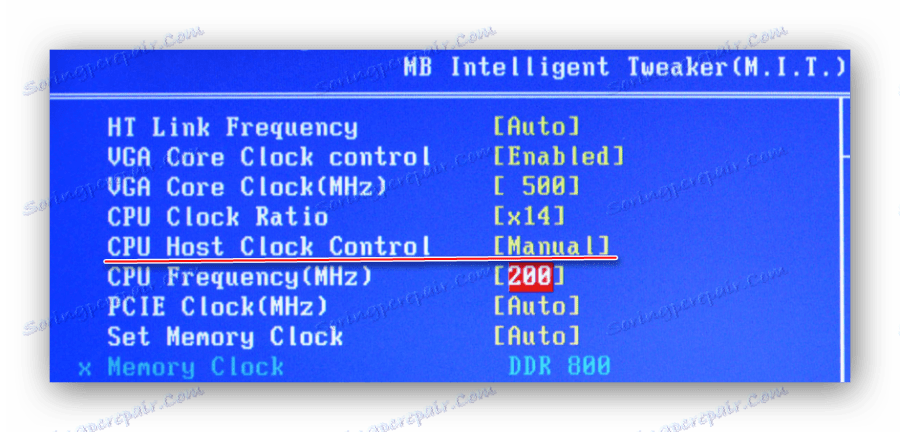
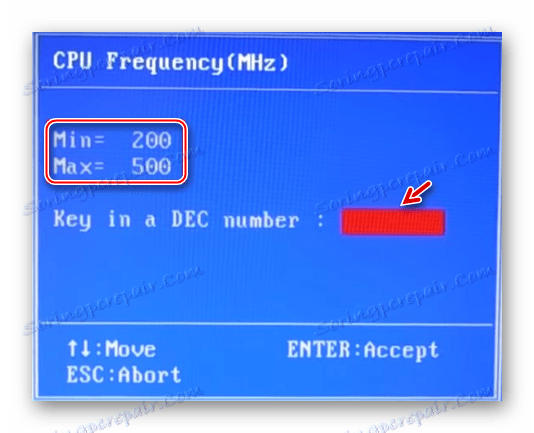
Overclocking bilo kojeg AMD procesora moguće je kroz poseban program i ne zahtijeva bilo kakvo duboko znanje. Ako su sve mjere predostrožnosti zadovoljene i procesor se ubrzao u razumnim granicama, vaše računalo neće biti ugroženo.
